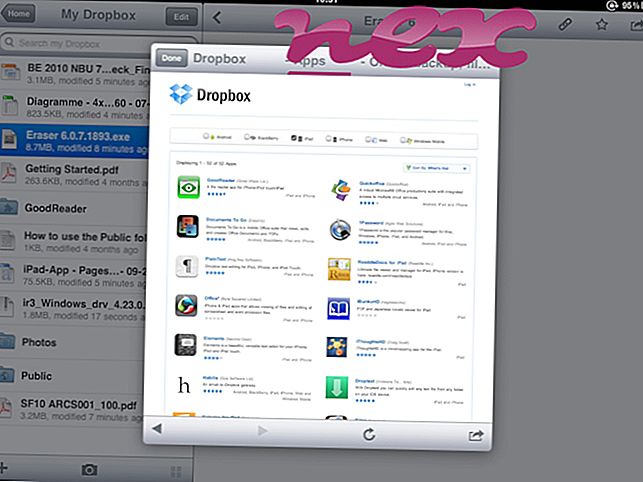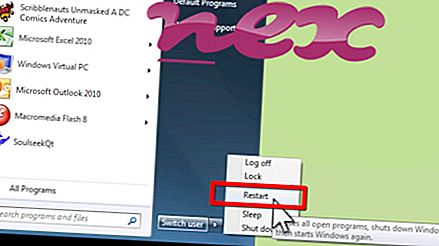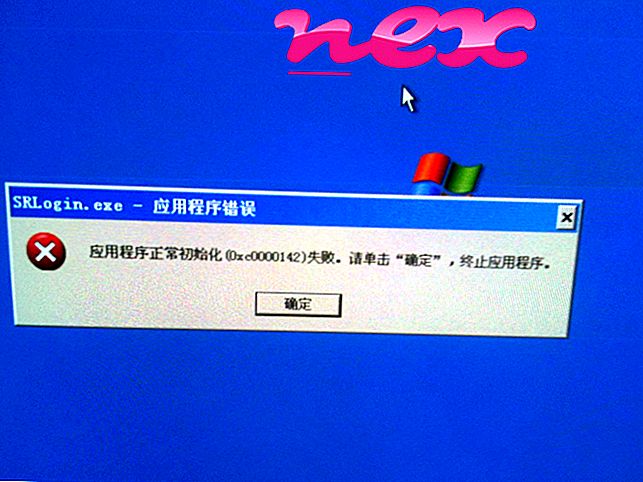Quá trình được gọi là Hook64 Manager thuộc về phần mềm Alienware Command Center hoặc Command Center của Alienware (www.alienware.com).
Mô tả: AWCCApplicationWatcher64.exe không cần thiết cho HĐH Windows và gây ra tương đối ít vấn đề. AWCCApplicationWatcher64.exe nằm trong thư mục con của "C: \ Program Files" (ví dụ : C: \ Program Files \ Alienware \ Command Center \ ). Kích thước tệp đã biết trên Windows 10/8/7 / XP là 36.600 byte (25% tổng số lần xuất hiện), 14.280 byte, 14.864 byte hoặc 36.240 byte.
Chương trình không có cửa sổ hiển thị. Các tập tin có chữ ký số. Nó không phải là một tập tin hệ thống Windows. Chương trình có thể được gỡ bỏ bằng applet Add \ Remove chương trình của Control Panel. AWCCApplicationWatcher64.exe dường như là một tệp nén. Do đó, đánh giá an ninh kỹ thuật là 22% nguy hiểm .
Gỡ cài đặt biến thể này: Nếu bạn gặp bất kỳ vấn đề nào với AWCCApplicationWatcher64.exe, bạn cũng có thể muốn gỡ cài đặt phần mềm Alienware Command Center hoặc Command Center thông qua Windows Control Panel / Thêm hoặc loại bỏ chương trình (Windows XP) hoặc Chương trình và tính năng (Windows 10/8 / 7) hoặc tìm kiếm khu vực hỗ trợ trên trang web Alienware.Quan trọng: Một số phần mềm độc hại tự ngụy trang thành AWCCApplicationWatcher64.exe, đặc biệt khi nằm trong thư mục C: \ Windows hoặc C: \ Windows \ System32. Do đó, bạn nên kiểm tra quy trình AWCCApplicationWatcher64.exe trên PC của bạn để xem đó có phải là mối đe dọa không. Chúng tôi khuyên bạn nên Trình quản lý tác vụ bảo mật để xác minh bảo mật máy tính của bạn. Đây là một trong những lựa chọn tải xuống hàng đầu của The Washington Post và PC World .
Một máy tính sạch sẽ và gọn gàng là yêu cầu chính để tránh các vấn đề với AWCCApplicationWatcher64. Điều này có nghĩa là chạy quét phần mềm độc hại, dọn dẹp ổ cứng của bạn bằng 1 Cleanmgr và 2 sfc / scannow, 3 chương trình gỡ cài đặt mà bạn không còn cần nữa, kiểm tra các chương trình Tự động khởi động (sử dụng 4 msconfig) và bật Cập nhật tự động 5 của Windows. Luôn nhớ thực hiện sao lưu định kỳ hoặc ít nhất là để đặt điểm khôi phục.
Nếu bạn gặp sự cố thực tế, hãy thử nhớ lại điều cuối cùng bạn đã làm hoặc điều cuối cùng bạn đã cài đặt trước khi sự cố xuất hiện lần đầu tiên. Sử dụng lệnh 6 resmon để xác định các quy trình gây ra sự cố của bạn. Ngay cả đối với các sự cố nghiêm trọng, thay vì cài đặt lại Windows, bạn vẫn nên sửa chữa cài đặt của mình hoặc, đối với Windows 8 và các phiên bản mới hơn, thực hiện lệnh 7 DISM.exe / Trực tuyến / Cleanup-image / Restorehealth. Điều này cho phép bạn sửa chữa hệ điều hành mà không mất dữ liệu.
Để giúp bạn phân tích quy trình AWCCApplicationWatcher64.exe trên máy tính của bạn, các chương trình sau đã được chứng minh là hữu ích: Trình quản lý tác vụ bảo mật hiển thị tất cả các tác vụ Windows đang chạy, bao gồm các quy trình ẩn được nhúng, như theo dõi bàn phím và trình duyệt hoặc Tự động khởi động. Xếp hạng rủi ro bảo mật duy nhất cho thấy khả năng quá trình là phần mềm gián điệp, phần mềm độc hại hoặc Trojan tiềm năng. B Malwarebytes Anti-Malware phát hiện và loại bỏ phần mềm gián điệp đang ngủ, phần mềm quảng cáo, Trojans, keylogger, phần mềm độc hại và trình theo dõi khỏi ổ cứng của bạn.
Tập tin liên quan:
ehshell.exe updargetreygray.exe arcchat.exe AWCCApplicationWatcher64.exe autoroaming.exe rpbgconverter.exe zcfssvc7.exe lgdevagt.exe nmsd.exe esb.exe pavbckpt.exe